Dieser Artikel zeigt Ihnen die notwendigen Schritte zum Update des Mapp Intelligence-Plugins ab Version 5 in Tag Integration.
Wenn Sie Tag Integration nutzen, können Sie mit wenigen Klicks auf eine neue Version updaten.
Schritt 1
Loggen Sie sich in Tag Integration ein und wählen Sie den entsprechenden Container. Es empfiehlt sich, dass Update zuerst -falls verfügbar- in Ihrer Testumgebung durchzuführen.
Schritt 2
Wenn eine neue Version des Mapp Intelligence-Plugins verfügbar ist, sehen Sie unter „Aktionen“ das Update-Symbol. Klicken Sie darauf.
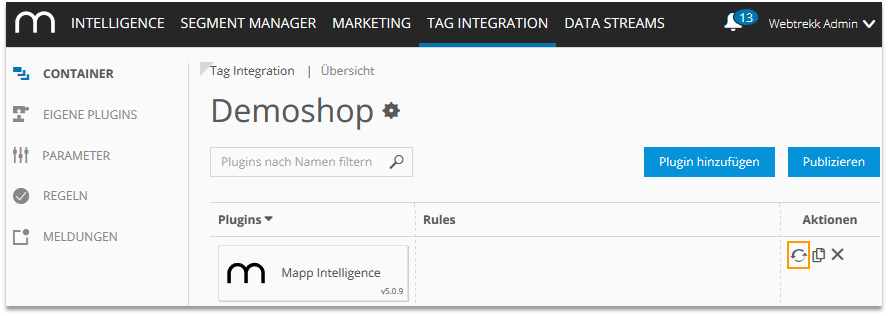
Schritt 3
Welches Fenster in diesem Schritt angezeigt wird, hängt davon ab, ob es neue Pflichtfelder für das Mapp Intelligence-Plugin gibt oder nicht.
- Keine neuen Pflichtfelder
Sie müssen nur noch das Update bestätigen.
- Neue Pflichtfelder
Im folgenden Fenster werden Sie auf neue Pflichtfelder hingewiesen, die Sie anschließend konfigurieren können. Bestätigen Sie anschließend das Update.
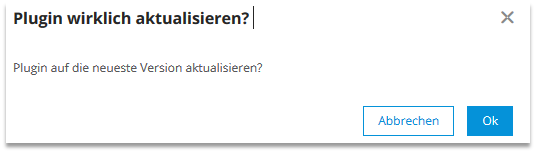
Schritt 4 (Optional)
Rufen Sie Mapp Intelligence-Plugin auf und überprüfen Sie die Konfiguration. Eventuell gibt es neue Nicht-Pflichtfelder. Informationen dazu finden Sie auch in der Release-Dokumentation.
Schritt 5
Publizieren Sie den Container.
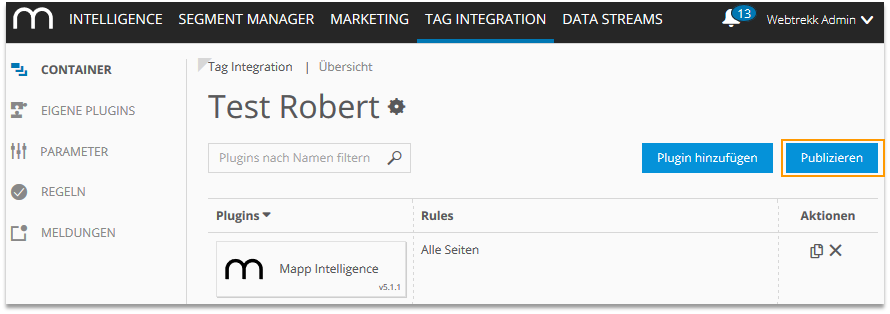
Schritt 6
Nach ca. 3-5 Minuten können Sie die Änderung auf der Webseite überprüfen. Nutzen Sie ein Tool, das den Datenverkehr mitschneidet, wie z.B. die Web Developer Tools im Firefox.
Im Parameter „p“ sehen Sie eine Reihe von Informationen. Die ersten 3 Ziffern zeigen die integrierte Pixelversion. Wenn diese Nummer mit der in Tag Integration angezeigten Version übereinstimmt, war das Update erfolgreich.
